मालवेयरबाइट्स 4.0 समीक्षा और नई सुविधाएँ: विंडोज़ के लिए एंटी-मैलवेयर
मालवेयरबाइट्स (Malwarebytes)विंडोज(Windows) उपयोगकर्ताओं के लिए एक उत्कृष्ट सुरक्षा कवच रहा है , जो अपनी ऑनलाइन सुरक्षा के बारे में चिंतित हैं। उनके लिए, यहां अच्छी खबर है - मालवेयरबाइट्स(Malwarebytes) को एक अपडेट मिला है। यह उत्कृष्ट सुरक्षा प्रदान करता है, जल्दी से लॉन्च होता है और इसकी स्कैन गति में सुधार हुआ है। यहां वह सब कुछ है जो आपको मालवेयरबाइट्स 4.0 मुफ़्त(Malwarebytes 4.0 FREE) के बारे में जानने की ज़रूरत है जो मौजूदा और साथ ही नए उपयोगकर्ताओं के लिए उपलब्ध है।
मालवेयरबाइट्स 4.0 समीक्षा
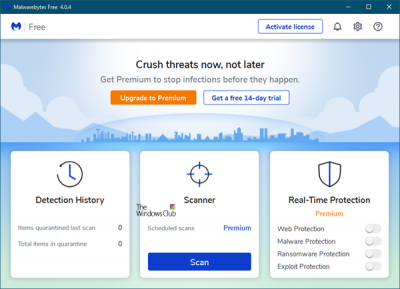
मालवेयरबाइट्स एंटी-मैलवेयर(Anti-Malware) हर विंडोज(Windows) यूजर के लिए एक बेहतरीन सुरक्षा कवच रहा है। लोग इस टूल का उपयोग न केवल इसलिए करते हैं क्योंकि यह अच्छा है बल्कि इसलिए भी कि यह अन्य पारंपरिक एंटीवायरस सॉफ़्टवेयर के साथ काम करता है। हालाँकि, अब आपको अपने पीसी को अवांछित खतरों से बचाने के लिए किसी भी एंटी-शोषण उपकरण या एंटी-रैंसमवेयर टूल को स्थापित करने की आवश्यकता नहीं है, क्योंकि मालवेयरबाइट्स 4.0 इसके तीन टूल को जोड़ती है।
मालवेयरबाइट्स 4.0 में एक सुंदर और स्वच्छ और आकर्षक यूजर इंटरफेस है। यह संस्करण अपने पूर्ववर्तियों की तुलना में फाइलों को चार गुना तेजी से स्कैन करता है। यह शायद सबसे बड़ा प्लस पॉइंट है क्योंकि किसी एंटीवायरस को खतरों के लिए पूरे सिस्टम को स्कैन करने में अधिक समय लगता है।
मालवेयरबाइट्स 4.0(Malwarebytes 4.0) का नया इंटरफ़ेस तीन खंड प्रदान करता है:
- पता लगाने का इतिहास
- चित्रान्वीक्षक
- रीयल-टाइम सुरक्षा(Protection) । यह केवल प्रीमियम(Premium) उपयोगकर्ताओं के लिए है।
1] पता लगाने का इतिहास(1] Detection History)
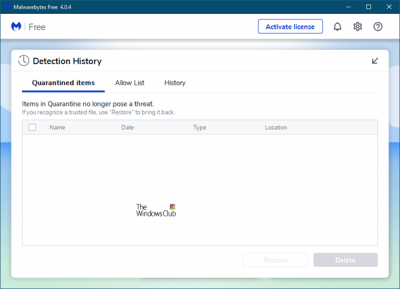
डिटेक्शन हिस्ट्री(Detection History) पर क्लिक करने से एक पैनल खुलता है जो क्वारंटाइन किए गए आइटम दिखाता है।
2] स्कैनर(2] Scanner)
स्कैन(Scan) बटन पर क्लिक करने से स्कैन शुरू हो जाएगा। स्कैन रिपोर्ट दिखाने से पहले आपका सिस्टम कई फिल्टर से गुजरेगा।
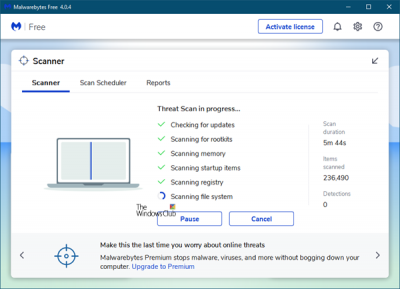
एक बार स्कैन पूरा हो जाने के बाद, आपको निष्कर्षों के साथ प्रस्तुत किया जाएगा। यदि उसे कोई खतरा या संदिग्ध फ़ाइल या प्रोग्राम मिलता है, तो आपको सूचित किया जाएगा।
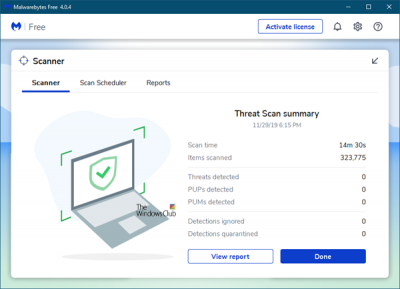
आप यहां क्वारंटाइन का विकल्प चुन सकते हैं या दुर्भावनापूर्ण वस्तुओं को हटा सकते हैं।
रिपोर्ट देखें(View) बटन पर क्लिक करने से आपको स्कैन की विस्तृत रिपोर्ट मिल जाएगी।
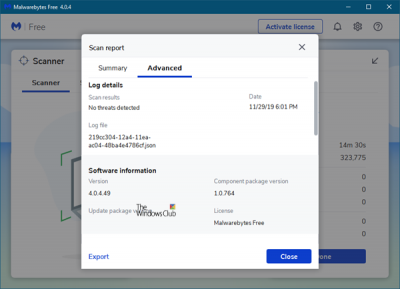
इस टूल की एक अच्छी विशेषता यह है कि आप स्कैन परिणाम को .txt प्रारूप में निर्यात कर सकते हैं। जब भी आप इस टूल का उपयोग करके अपने सिस्टम को स्कैन करते हैं, तो यह एक नई स्कैन रिपोर्ट बनाता है। ये सभी रिपोर्ट(Reports) टैब में देखे जा सकते हैं । आप दिनांक और समय के अनुसार स्कैन परिणाम देख सकते हैं।
3] रीयल-टाइम सुरक्षा(3] Real-Time Protection)
रीयल-टाइम सुरक्षा केवल (Protection)प्रीमियम(Premium) उपयोगकर्ताओं के लिए है । यहां आप चालू या बंद टॉगल कर सकते हैं:
- वेब सुरक्षा
- मैलवेयर सुरक्षा
- रैंसमवेयर सुरक्षा
- शोषण संरक्षण।
मालवेयरबाइट्स(Malwarebytes) के फीचर्स की बात करें तो आपको कुछ नए विकल्प मिल सकते हैं। यहां कुछ विशेषताएं दी गई हैं जो आपको मालवेयरबाइट्स(Malwarebytes) में पसंद आ सकती हैं :
- खतरों के लिए तेज़ स्कैनिंग।
- शेड्यूल स्कैन: डिफ़ॉल्ट रूप से, यह हर 24 घंटे में स्कैन करता है। हालाँकि, आप अपनी इच्छा के अनुसार किसी विशेष समय को बदल और निर्धारित कर सकते हैं। यह केवल प्रीमियम(Premium) उपयोगकर्ताओं के लिए है।
- ऑल-इन-वन सुरक्षा कवच: इसका मतलब है कि अब आपको किसी स्टैंडअलोन एंटी-रैंसमवेयर, एंटीवायरस और एंटी-रूटकिट की आवश्यकता नहीं है। आपकी जानकारी के लिए बता दे कि यह टूल डिफ़ॉल्ट रूप से रूटकिट के लिए स्कैन नहीं करता है। आपको इस फ़ंक्शन को सीधे Settings > Protection > Scan Options से सक्षम करने की आवश्यकता है ।
- रीयल-टाइम सुरक्षा: सुरक्षित पक्ष पर रहने के लिए, आपके पास रीयल-टाइम सुरक्षा होनी चाहिए। मालवेयरबाइट्स(Malwarebytes) रीयल-टाइम में आपकी मदद करने के लिए ऐसा विकल्प प्रदान करता है।
- बहिष्करण: किसी भी बिंदु पर, यदि आप किसी फ़ाइल या प्रोग्राम को मालवेयरबाइट्स के रडार के अंतर्गत होने से बाहर करना चाहते हैं, तो आप सेटिंग से उस प्रोग्राम या फ़ाइल/फ़ोल्डर को रद्द कर सकते हैं।
- (Scan)राइट-क्लिक संदर्भ मेनू से स्कैन करें: विंडोज डिफेंडर(Windows Defender) की तरह , आपको राइट-क्लिक संदर्भ मेनू से किसी भी फ़ाइल या फ़ोल्डर को स्कैन करने का विकल्प मिल सकता है। किसी भी फाइल पर राइट-क्लिक करें, स्कैन(Scan) विद मालवेयरबाइट्स (Just)चुनें(Malwarebytes) ।
मालवेयरबाइट्स 4.0 सेटिंग्स
सेटिंग्स(Settings) अनुभाग निम्नानुसार विभाजित है :
1। साधारण(1] General)

यहां आप एंटी-मैलवेयर को कॉन्फ़िगर कर सकते हैं ताकि यह आपके मनचाहे तरीके से व्यवहार कर सके। आप यहां फ़ाइल एक्सप्लोरर(File Explorer) एकीकरण आदि का प्रबंधन कर सकते हैं।
2] सूचनाएं(2] Notifications)
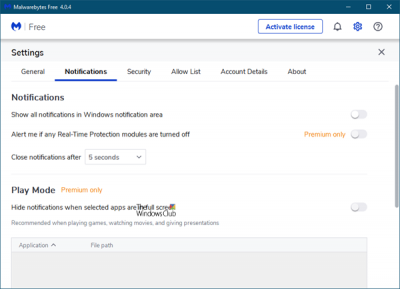
कॉन्फ़िगर करें कि आप कैसे चाहते हैं कि मालवेयरबाइट आपको महत्वपूर्ण घटनाओं के बारे में सूचित करे।
3] सुरक्षा(3] Security)
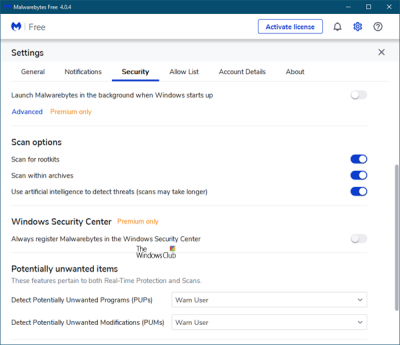
यहां वे आइटम कॉन्फ़िगर करें जिन्हें आप स्कैन करना चाहते हैं, अपडेट प्रक्रिया आदि।
4] सूची की अनुमति दें(4] Allow List)
आप ऐसे प्रोग्राम कर सकते हैं जिन्हें आप यहां स्कैन नहीं करना चाहते हैं। इसे नीचे विस्तार से समझाया गया है।
5] खाता विवरण(5] Account Details)
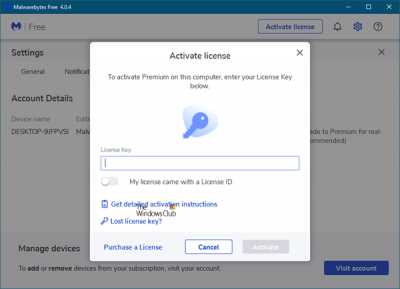
यह इंगित करता है कि क्या आप एक नि: शुल्क संस्करण या प्रीमियम संस्करण का उपयोग करते हैं। यदि आपके पास लाइसेंस कुंजी है, तो यह वह जगह है जहां आपको इसे दर्ज करने की आवश्यकता है।
6] के बारे में(6] About)
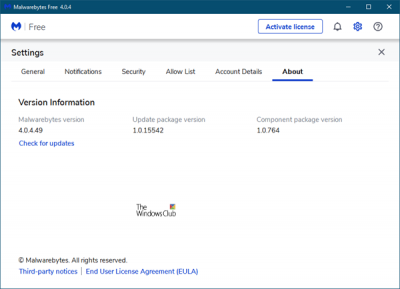
यह उत्पाद संस्करण और अन्य विवरणों को सूचीबद्ध करता है। आप यहां से मैन्युअल रूप से अपडेट की जांच भी कर सकते हैं।
मालवेयरबाइट्स बहुत सारी विशेषताओं के साथ आती हैं जिन्हें सेटिंग्स(Settings) से ही टॉगल किया जा सकता है । उदाहरण के लिए, आप सेटिंग(Settings) से निम्न कार्य कर सकते हैं ।
- सिस्टम ट्रे(System Tray) से सूचनाएं दिखाएं/छुपाएं
- (Change)अधिसूचना दृश्यता बदलें [या समय]
- Show/hideराइट-क्लिक संदर्भ मेनू से " मैलवेयरबाइट्स(Malwarebytes) के साथ स्कैन(Scan) करें " दिखाएं/छुपाएं
- भाषा बदलें
- सेटअप प्रॉक्सी सर्वर
- (Limit)सभी उपयोगकर्ताओं को मालवेयरबाइट्स(Malwarebytes) सुविधाओं तक पहुंच से सीमित करें
- रीयल-टाइम सुरक्षा टॉगल करें
- रूटकिट स्कैनिंग सक्षम/अक्षम करें
- स्वचालित अपडेट सक्षम/अक्षम करें
- (Start Malwarebytes)विंडोज स्टार्टअप(Windows Startup) पर मालवेयरबाइट्स शुरू करें (यदि आपके पीसी में पहले से ही अन्य कार्यक्रमों का भार है तो अनुशंसित नहीं है)।
- आत्म-सुरक्षा मॉड्यूल को सक्षम/अक्षम करें
- स्वचालित संगरोध टॉगल करें
- शेड्यूल स्कैन
- कुछ फ़ाइल/फ़ोल्डर/प्रोग्राम को बाहर करने के लिए बहिष्करण।
मालवेयरबाइट्स 4.0(Malwarebytes 4.0) में बहिष्करण कैसे जोड़ें?
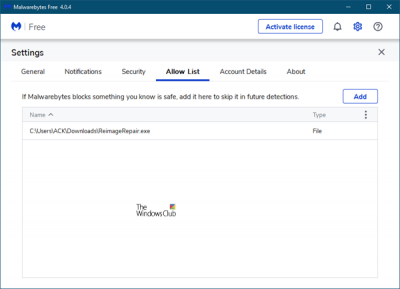
कभी-कभी, हम किसी विशेष कारण से किसी विशेष फ़ाइल या फ़ोल्डर या प्रोग्राम को स्कैन नहीं करना चाहते हैं। यदि आपके कंप्यूटर पर ऐसा प्रोग्राम है, और आप इस टूल का उपयोग करके उन्हें स्कैन नहीं करना चाहते हैं, तो आपको एक बहिष्करण सेट करने की आवश्यकता है। मालवेयरबाइट्स बहिष्करण सूची में प्रोग्राम जोड़ने के लिए(add a Program to Malwarebytes Exclusion List) , सेटिंग्स(Settings ) (ऊपरी दाएं कोने में व्हील आइकन) > Allow List पर जाएं । " जोड़ें(Add) " बटन पर क्लिक करें। आपको एक पॉपअप विंडो मिलेगी, जहां आपको बहिष्करण के प्रकार का चयन करना होगा।
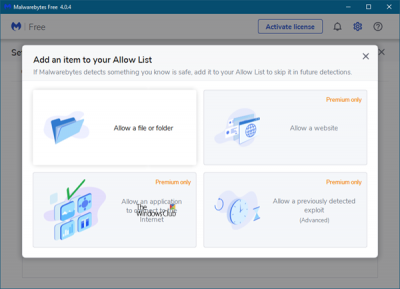
उदाहरण के लिए, आप फ़ाइल/फ़ोल्डर, वेबसाइट, ऐप इत्यादि का चयन कर सकते हैं। इसे चुनें और अगली स्क्रीन पर जाएं। यहां, आपको इन निम्नलिखित तीन में से एक विकल्प चुनना होगा:
- किसी फ़ाइल या फ़ोल्डर को अनुमति दें
- वेबसाइट की अनुमति दें
- किसी एप्लिकेशन को इंटरनेट से कनेक्ट होने दें(Internet)
- एक शोषण की अनुमति दें।
एक चुनें(Choose one) और ओके बटन दबाएं। इतना ही! महत्वपूर्ण बात यह है कि आपको पता होना चाहिए कि आप क्या कर रहे हैं।
मालवेयरबाइट्स 4.0 . के बारे में हमारे अवलोकन(Our observations about Malwarebytes 4.0)
मालवेयरबाइट्स 4.0 तेजी से लॉन्च हुआ और इसकी स्कैन गति में सुधार हुआ है।
मैं अपने मुख्य सुरक्षा सूट के साथ मालवेयरबाइट्स को दूसरी राय के रूप में ऑन-डिमांड एंटी-मैलवेयर के रूप में उपयोग करता हूं। (second opinion on-demand anti-malware)यदि आप इसे एक निःशुल्क ऑन-डिमांड स्कैनर ab initio के रूप में उपयोग करना चाहते हैं, तो आप ऐसा कर सकते हैं।
नि : शुल्क संस्करण( Free version) ने अनुसूचित स्कैन को फिर से अक्षम कर दिया है। स्कैन शेड्यूल करने में सक्षम होने के लिए आपको प्रीमियम संस्करण खरीदना होगा।
जब मैं मैनुअल ऑन-डिमांड स्कैन चलाने के बाद मालवेयरबाइट्स को बंद करता हूं, तो मुझे फिर से इसके सिस्टम ट्रे आइकन पर राइट-क्लिक करना होगा और क्विट मालवेयरबाइट्स(Quit Malwarebytes) का चयन करना होगा और फिर से यूएसी(UAC) प्रॉम्प्ट पर जो मुझे पुष्टि करने के लिए कहता है। वरना (Else) मालवेयरबाइट्स(Malwarebytes) पूरी तरह से बंद नहीं होंगे। आपके पास पृष्ठभूमि में एक सेवा चल रही होगी।(Service)
मैंने पाया कि इसका उपयोग करते समय, यह पिछले संस्करण की तुलना में अधिक रैम की खपत करता है। (RAM)ऐसा शायद इसलिए है क्योंकि यह एक ही छत के नीचे तीन टूल ( मालवेयरबाइट्स एंटी-मैलवेयर(Malwarebytes Anti-Malware) , मालवेयरबाइट्स एंटी-एक्सप्लॉइट(Malwarebytes Anti-Exploit) , और मालवेयरबाइट्स एंटी-रैंसमवेयर(Malwarebytes Anti-Ransomware) ) चला रहा है।
लेकिन एक एंटी-मैलवेयर टूल के रूप में, मालवेयरबाइट्स(Malwarebytes) कई नई सुविधाओं को जोड़ते हुए उत्कृष्ट सुरक्षा प्रदान करना जारी रखता है। आप इसे इसके होमपेज(homepage) से डाउनलोड कर सकते हैं । मालवेयरबाइट्स फ्री(Malwarebytes Free) वर्जन कॉलम के तहत फ्री डाउनलोड(DOWNLOAD FREE) बटन दबाएं । यह Windows 11/10 और पुराने संस्करणों के लिए भी उपलब्ध है। मामले में, आप मालवेयरबाइट्स एंटी-मैलवेयर 2.0(Malwarebytes Anti-Malware 2.0) का उपयोग कर रहे हैं ; आप इंस्टॉलर को डाउनलोड करके नवीनतम संस्करण में अपग्रेड कर सकते हैं।
मालवेयरबाइट्स 4.0 के लिए पोस्ट अपडेट किया गया।
Related posts
सभी के लिए सुरक्षा - Emsisoft एंटी-मैलवेयर की समीक्षा करें
वूडूशील्ड: विंडोज़ के लिए मुफ़्त एंटी-एक्ज़ीक्यूटेबल एचआईपीएस सुरक्षा सॉफ़्टवेयर
विंडोज 11/10 के लिए मुफ्त बूट करने योग्य एंटीवायरस बचाव डिस्क
विंडोज 11/10 के लिए फ्री स्टैंडअलोन ऑन डिमांड एंटीवायरस स्कैनर्स
विंडोज़ के लिए एक्सवायरस एंटी-मैलवेयर आपके मुख्य एंटीवायरस के साथ चलेगा
मैलवेयर को हटाने के लिए मालवेयरबाइट्स एंटी-मैलवेयर का उपयोग कैसे करें
विंडोज 10 के लिए ड्रैगन रिंग की लड़ाई - गेमप्ले और समीक्षा
हाइपरएक्स क्लाउड फ़्लाइट की समीक्षा करें: उच्च गुणवत्ता वाला वायरलेस गेमिंग हेडसेट!
पुस्तक समीक्षा - पुराने और समझदार के लिए विंडोज 7 के साथ कम्प्यूटिंग
सभी के लिए सुरक्षा - McAfee कुल सुरक्षा की समीक्षा करें
सभी के लिए सुरक्षा - Kaspersky Total Security की समीक्षा करें
ESET NOD32 एंटीवायरस की समीक्षा करें: कुशल और उचित कीमत!
किट समीक्षा - डमीज ई-लर्निंग किट के लिए विंडोज 8, फेथ वेम्पेन द्वारा
हनीव्यू रिव्यू: विंडोज 10 के लिए फ्री फास्ट इमेज व्यूअर सॉफ्टवेयर
सभी के लिए सुरक्षा - बुलगार्ड प्रीमियम सुरक्षा की समीक्षा करें
ASUS ट्रांसफार्मर बुक T200 की समीक्षा - क्या यह T100 से बेहतर है?
विंडोज 11/10 के लिए सर्वश्रेष्ठ मुफ्त एंटी-हैकर सॉफ्टवेयर
ASUS VivoMini VC65-C1 की समीक्षा करें: कई विस्तार विकल्पों के साथ छोटा फॉर्म फैक्टर पीसी
सभी के लिए सुरक्षा - VIPRE उन्नत सुरक्षा की समीक्षा करें
ASUS मिनी पीसी PB60G की समीक्षा करें: एक छोटा, शक्तिशाली और स्टैकेबल पीसी
